iPhone怎么自定义勿扰模式时长?今天为大家分享一个非常实用的iPhone勿扰模式捷径小技巧,通过这个iOS12捷径动作可以一键灵活设置勿扰模式时长,适合午休、课间等场合短时间小憩。话不多说,以下是iOS12自定义勿扰模式时长捷径下载与使用方法。
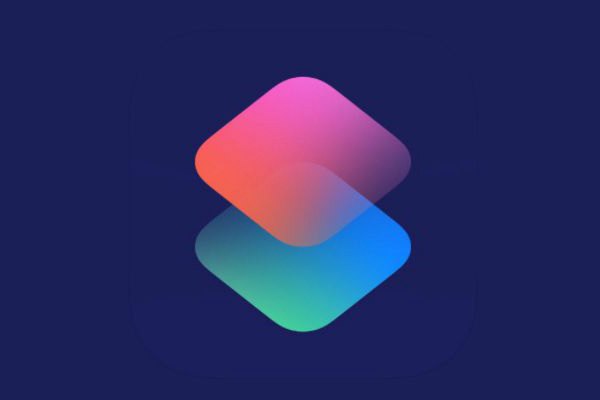
自定义勿扰模式时长捷径下载:
捷径名称:iPhone自定义勿扰模式时长
支持系统:iOS12以上(不支持iOS11或更低版本系统,系统升级详见:「iOS12升级教程」)
支持机型:iPhone 5s或iPad mini 2以上
捷径下载:「点此下载」,或在“第一视角”公众号中回复“自定义勿扰模式时长”或“1107”自动获取捷径下载地址。
功能介绍:通过这个捷径动作可以灵活设置勿扰模式时长,适合午休、课间等场合短时间小憩。
使用方法:小组件或捷径应用内部运行,输入时长并确认,即可设置自定义时长的勿扰模式。时长默认 15 分钟。
新手必看使用教程:
一、首次使用,需要线在 APP Store 应用商店搜索 「捷径」并安装使用,之后就可以自己创建捷径,以及使用小编分享的捷径了。
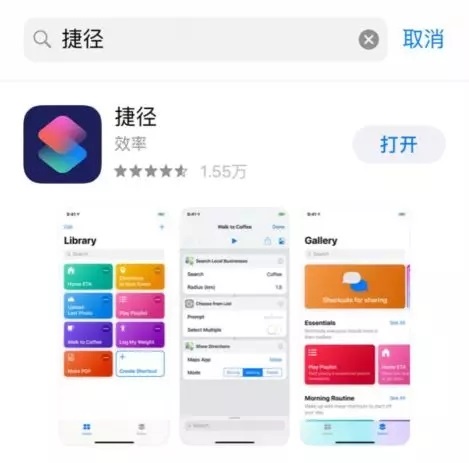
二、使用自带的 Safari 浏览器,打开 自定义勿扰模式时长捷径地址 ,然后点击下方的「在捷径中打开」,最后再点击在捷径中右上角的「完成」 ,即可完成安装,如下图所示。
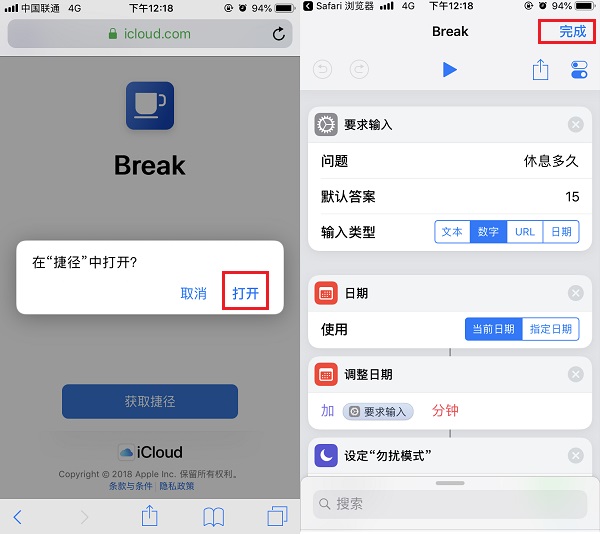
三、安装完成就可以使用了。比如,在午休、课间等场合短时间小憩的时候,即可运行使用使用一次,在捷径中点击「Break」捷径,然后填写休闲时间,默认是15分钟,完成后点击下方的“好”,如下图所示。
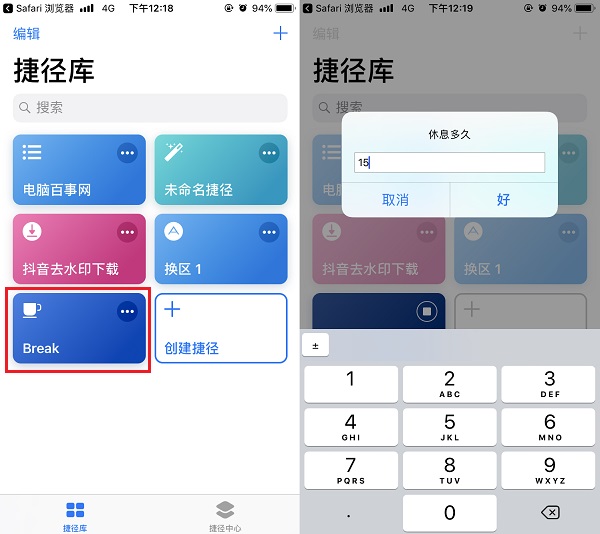
四、之后勿扰模式捷径就运行了,在通知中心可以查看到当前的运行状态,勿扰模式为静音,点击还可以根据需要随时关闭,如果有需要再运行一次捷径就OK了。
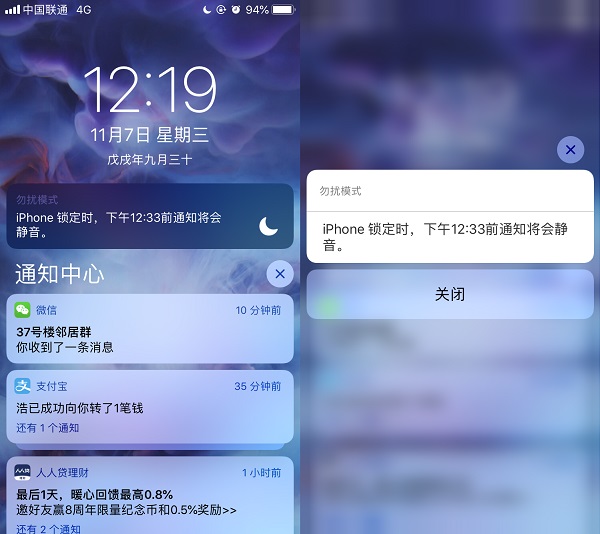
捷径是苹果公司推出的一款定制自动化工具,主要作用是可以将一些复杂的功能,变得更为简单,帮你节省宝贵时间。通过这个捷径,可以一键开启自定义勿扰模式,并可以轻松关闭,使用非常方便。

